كيفية نقل الملفات الكبيرة من جهاز كمبيوتر قديم إلى جهاز كمبيوتر شخصي جديد
نشرت: 2019-12-21يعد الحصول على جهاز كمبيوتر جديد من أروع الهدايا التي يمكن أن تقدمها للآخرين أو لنفسك. في موسم الكريسماس هذا ، إذا كان لديك جهاز كمبيوتر محمول جديد ، وترغب في نقل الملفات إلى جهاز الكمبيوتر الجديد ، فماذا ستفعل؟ كثير من مستخدمي الكمبيوتر غير مدركين لكيفية نقل البيانات من جهاز كمبيوتر إلى آخر. انتهى بهم الأمر إلى التخلص من ما يقرب من 200 إلى 300 دولار لنقل بياناتهم من جهاز كمبيوتر قديم إلى كمبيوتر جديد.
السؤال هو ، لماذا تدفع لشخص ما عندما يكون شيئًا (افعلها بنفسك)؟ ستجد هنا في هذه المقالة العديد من العمليات السهلة والمتدرجة خطوة بخطوة حول كيفية نقل الملفات من جهاز الكمبيوتر إلى جهاز الكمبيوتر وإرسال الملفات الكبيرة على جهاز كمبيوتر مختلف. إذا كنت لا تزال تفشل في نقل البيانات من جهاز كمبيوتر قديم إلى جهاز جديد ، فيمكنك المضي قدمًا وتلقي المساعدة من فني محترف. لكن على الأقل جربها بنفسك مرة واحدة ؛ لا يوجد ضرر!
إذا كنت تخطط لإهداء جهاز كمبيوتر محمول للاعب ، فيجب عليك تصفح أفضل أجهزة الكمبيوتر المحمولة للألعاب ، أو يمكنك أيضًا تصفح أفضل كمبيوتر محمول للطلاب .
فتح علبة الكمبيوتر الجديد
تتمثل الخطوة الأولى لنقل الملفات من جهاز كمبيوتر إلى آخر في إخراج هدية عيد الميلاد الجديدة من علبتها وإعدادها للوصول إلى شاشة سطح المكتب.
عادة ، تأتي أجهزة الكمبيوتر أو أجهزة الكمبيوتر المحمولة الجديدة بنظام تشغيل مثبت مسبقًا. بمجرد تشغيله ، فإنه يأخذك إلى شاشة سطح المكتب. قد تحتاج إلى توصيل جهاز الكمبيوتر الخاص بك بكبل شبكة أو الاتصال عبر اتصال WiFi لإعداده لأول مرة.
تأكد من أنك قمت بتكوين حساب المستخدم الخاص بك على الكمبيوتر المحمول ، وأنه متصل بالشبكة نفسها لمشاركة ملفات الشبكة ، أو لمشاركة المجلدات على نظام التشغيل Windows 10 أو إجراء مشاركة الملفات على نظام التشغيل Windows 10 ، فإن كابل إيثرنت أو كبل الشبكة يجعل جسرًا مثاليًا بين كلا الجهازين.
استخدم كبل الشبكة أو كبل USB لنقل بياناتك

أفضل ممارسة هي توصيل جهازي الكمبيوتر باستخدام كبل الشبكة لنقل الملفات من كمبيوتر إلى آخر. يضمن استخدام كبل الشبكة أن تكون بياناتك آمنة وتنتقل من كمبيوتر إلى آخر في شبكتك المنزلية. هذا هو الحل الأسهل لكيفية نقل الملفات من جهاز الكمبيوتر إلى جهاز الكمبيوتر.
إذا لم تتمكن من العثور على مقبس شبكة على جهاز الكمبيوتر الجديد ، يمكنك أيضًا البحث عن "كابل نقل USB-A 3.0 قابل للتوصيل" للتوصيل بين جهازي الكمبيوتر. هذا الكابل متاح في أمازون مقابل 24.95 دولارًا.
يمكن استخدام كابل نقل USB 3.0 القابل للتوصيل لإجراء عمليات نقل غير محدودة ، ومن الجيد أن يكون لديك ملحق لنقل البيانات بين جهازي كمبيوتر يعملان بنظام Windows. هذا الكابل متوافق مع جميع أنظمة التشغيل ويعمل بشكل جيد مع أنظمة التشغيل Windows 10 و 8.1 و 8 و 7 و Vista و XP.
بمجرد إنشاء اتصال بين جهازي الكمبيوتر ، سيسمح لك البرنامج المضمن مع الكابل بنقل البيانات من كمبيوتر قديم إلى كمبيوتر جديد. يمكنك إرسال ملفات كبيرة وإعدادات وحسابات مستخدمين وجميع المجلدات. يستخدم كابل الشبكة أو كابل USB لنقل الملفات الكبيرة دون انقطاع.
احصل عليه من Amazon $ 24.95
استخدم تطبيق WeTransfer
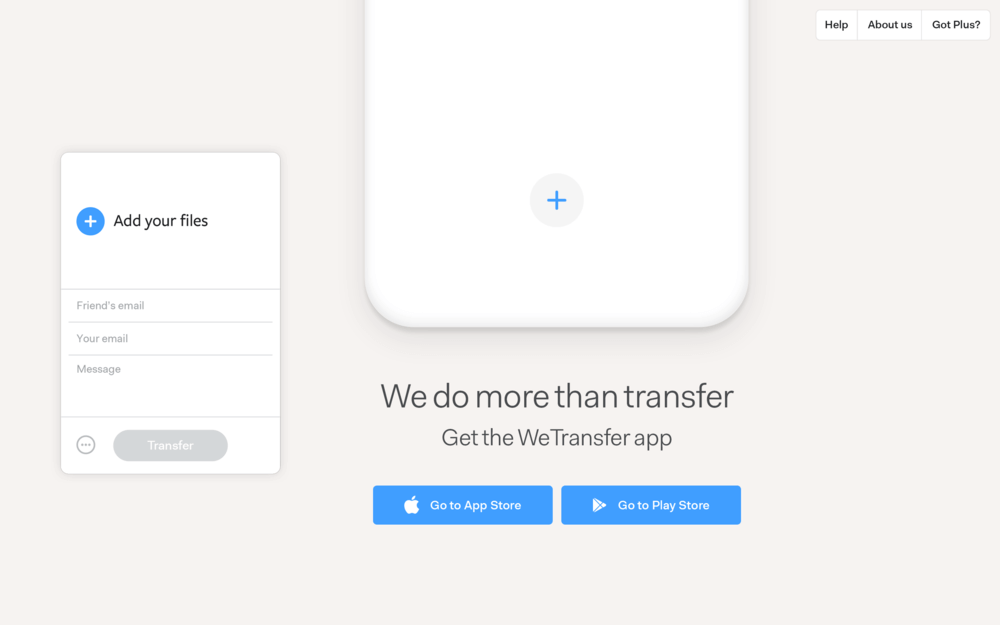
إذا كنت مستخدمًا جديدًا لأجهزة الكمبيوتر ولا تعرف كيفية نقل الملفات من جهاز الكمبيوتر إلى جهاز الكمبيوتر ، فإن الحل التالي السهل لنقل الملفات من جهاز الكمبيوتر القديم إلى جهاز كمبيوتر شخصي جديد هو استخدام تطبيق تابع لجهة خارجية. يعد تطبيق WeTransfer أحد أقوى تطبيقات Windows لنقل البيانات من كمبيوتر إلى آخر. كما أنه متوافق مع Android و iOS لنقل الملفات الكبيرة من هاتفك الذكي.
إنه تطبيق مجاني لنقل ما يصل إلى 2 جيجابايت من البيانات من جهاز الكمبيوتر القديم إلى جهاز جديد. تحتاج إلى فتح متصفحك والانتقال إلى تطبيق WeTransfer . املأ بيانات الاعتماد الخاصة بك للتسجيل وإضافة الملفات. عند النقر فوق "إضافة ملفات" ، سيطلب منك تحديد الملفات والمجلدات المراد تحميلها بحجم يصل إلى 2 تيرابايت من البيانات.
عند النقر فوق الزر "نقل" ، سيقوم تطبيق WeTransfer بتحميل ملفاتك ومجلداتك على التخزين السحابي ، ومشاركة رابط إلى عنوان بريدك الإلكتروني لتنزيلها على جهاز كمبيوتر جديد ، وقتما تشاء. على جهاز الكمبيوتر الجديد ، افتح صندوق الوارد الخاص بك في المتصفح واتبع رابط التنزيل. يمكنك أيضًا نسخ رابط التنزيل ولصقه في متصفح جديد. سيطالبك تطبيق WeTransfer بتسجيل الدخول ، ثم النقر فوق الزر "تنزيل". يبسط هذا التطبيق كيفية إرسال الملفات الكبيرة من جهاز كمبيوتر قديم إلى كمبيوتر شخصي جديد.
"يُرجى الملاحظة: يوصى بشدة بإجراء نسخ احتياطي لبياناتك على التخزين السحابي أو على محرك أقراص ثابت خارجي."
استخدم محرك أقراص ثابت خارجي أو محرك أقراص ثابت محمول

إذا كان لديك بيانات أقل على جهاز الكمبيوتر القديم ، فيمكنك استخدام محرك أقراص ثابت خارجي أو محرك أقراص ثابت محمول للنقل من كمبيوتر إلى آخر. إنها عملية سهلة لنسخ بياناتك ولصقها من جهاز الكمبيوتر القديم إلى محرك الأقراص الثابتة الخارجي. قم بتوصيله بالكمبيوتر الجديد وانسخ والصق البيانات من محرك أقراص ثابت خارجي أو محرك أقراص ثابت محمول إلى الكمبيوتر الجديد.

إذا لم يكن لديك محرك أقراص ثابت محمول ، يمكنني اقتراح أفضل محرك أقراص ثابت خارجي يعمل لسنوات لترحيل الملفات من جهاز كمبيوتر إلى آخر. (محرك الأقراص الصلبة الخارجي المحمول WD 2TB Elements - USB 3.0 - WDBU6Y0020BBK) هو تطابق مثالي وموثوق من قبل ملايين المستخدمين.
احصل عليه من Amazon $ 59.99
استخدم التخزين السحابي أو محرك السحابة
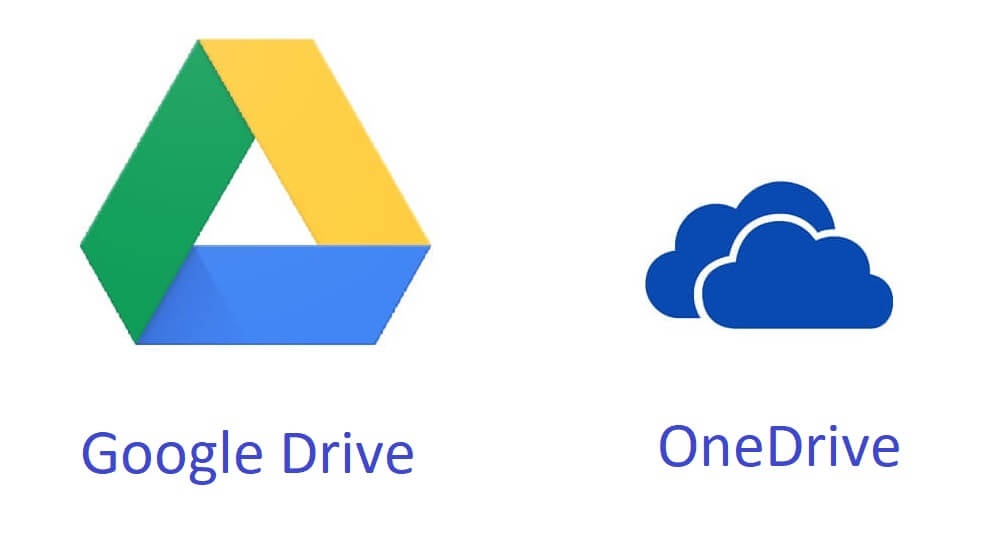
يعد نقل البيانات من جهاز كمبيوتر إلى آخر مهمة سهلة عند استخدام التخزين السحابي. بشكل عام ، يأتي مع اشتراك ، ولكن مع كل حساب Microsoft جديد أو حساب Google ، تحصل على أكثر من 5 جيجابايت من مساحة التخزين السحابية. يمكنك ترقية مساحة التخزين إذا كنت ترغب في القيام بذلك بتكلفة معقولة.
يمنحك الاحتفاظ بالبيانات على التخزين السحابي سهولة الوصول لاستخدام بياناتك على أجهزة الكمبيوتر القديمة / الجديدة أو حتى على الهواتف الذكية. قم بتسجيل الدخول إلى حسابك وحدد الملفات المراد تحميلها على محرك السحابة. على جهاز الكمبيوتر الجديد الخاص بك ، استعرض للوصول إلى الملفات والمجلدات الموجودة على محرك الأقراص السحابية ، وانقر فوق "تنزيل".
يمكنك أيضًا تثبيت إعداد Microsoft OneDrive على جهاز الكمبيوتر القديم الخاص بك وتحميل الملفات مباشرة على وحدة التخزين السحابية OneDrive مع وجود نفس تسجيل الدخول على جهاز الكمبيوتر الجديد لتنزيل الملفات. يمكنك أيضًا استخدام Google Drive على جهاز الكمبيوتر الخاص بك ، ونسخ المستندات ولصقها في مجلد مزامنة Google Drive.
هناك العديد من خدمات التخزين السحابية الأخرى لنقل الملفات الكبيرة من كمبيوتر إلى آخر. قد يستهلك التخزين السحابي هذا الكثير من النطاق الترددي للإنترنت ، ولكن ملفاتك آمنة على جهاز الكمبيوتر الخاص بك أو التخزين السحابي ، كما أن نقل البيانات من جهاز كمبيوتر إلى آخر أصبح أمرًا سهلاً.
استخدام بروتوكول نقل الملفات (FTP)
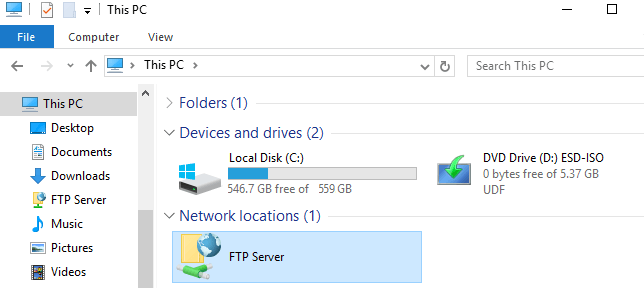
إذا كان لديك كمبيوتر أعمال أو كمبيوتر مكتبي به مساحة كبيرة على محرك الأقراص الثابتة ، فيمكنك الاستفادة من بروتوكول نقل الملفات لنقل البيانات من الكمبيوتر القديم إلى كمبيوتر جديد. هذه هي أسهل طريقة لكيفية نقل الملفات من جهاز الكمبيوتر إلى جهاز الكمبيوتر خاصة عندما تريد إرسال ملفات كبيرة.
يجب أن تكون جميع الأنظمة على نفس شبكة مجموعة العمل. يمكنك تخصيص بعض المساحة على كمبيوتر سطح المكتب لتخزين الملفات من الكمبيوتر المحمول القديم. عندما يتصل الكمبيوتر المحمول الجديد بالشبكة نفسها ، يمكنك تصفح الموقع ونسخ البيانات ولصقها من موقع الخادم إلى الكمبيوتر المحمول الجديد.
إذا لم يكن لديك سطح مكتب ، فيمكنك أيضًا جعل مساحة استضافة مجالك كمحرك FTP. يستخدم FTP بشكل رئيسي لنقل الملفات الكبيرة من جهاز كمبيوتر إلى آخر.
استخدم ميزة المشاركة القريبة بدلاً من مجموعة المشاركة المنزلية
كما ساهمت Microsoft بدورها في مساعدة المستخدمين في نقل الملفات من جهاز كمبيوتر إلى آخر. كانت تُعرف سابقًا باسم HomeGroup ، ومع ذلك ، مع أحدث إصدار من Windows 10 ، تم تغيير الميزة إلى مشاركة قريبة.
انتقل إلى قائمة "الإعدادات" على جهاز الكمبيوتر الخاص بك ، واضغط على خيار "النظام". انقر فوق "التجارب المشتركة" في اللوحة اليمنى ، وقم بتشغيل خيار "المشاركة القريبة". يمكنك أيضًا تكوين موقع المجلد ومن يمكنه مشاركته. فليكن "الجميع بالجوار". بمجرد الانتهاء من نقل الملفات من الكمبيوتر القديم إلى الكمبيوتر الجديد ، يمكنك ببساطة إيقاف تشغيل خيار "المشاركة القريبة".
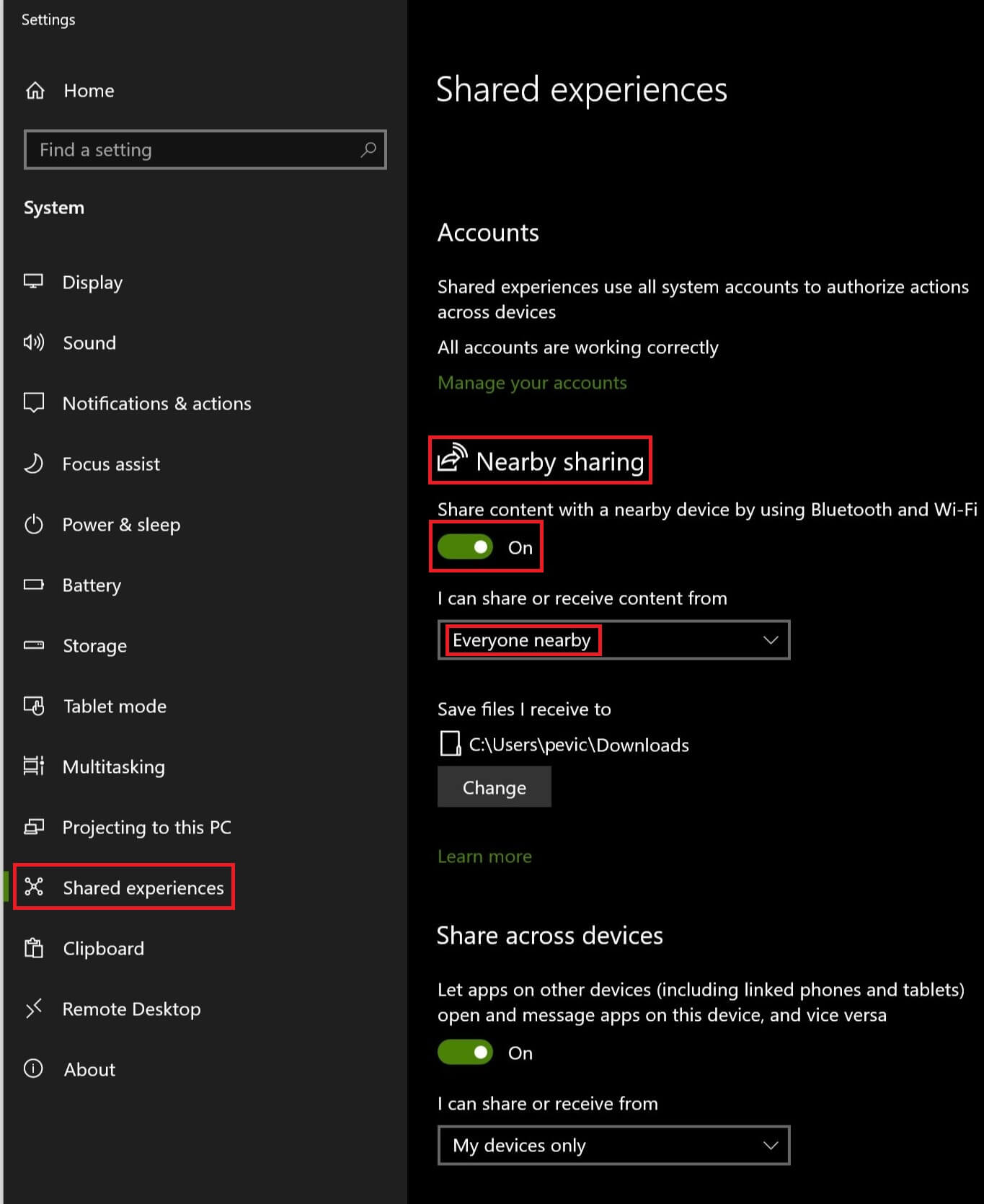
تعمل ميزة المشاركة القريبة مع تقنية Bluetooth ، وبالتالي فهي متوفرة فقط في أجهزة الكمبيوتر المحمولة أو أجهزة الكمبيوتر المكتبية التي تدعم تقنية WiFi. إنه أبطأ نسبيًا من خيارات نقل الملفات الأخرى ولكنه مجاني تمامًا. قد يستغرق الأمر وقتًا طويلاً لإرسال ملفات كبيرة على الكمبيوتر المحمول الجديد.
"الرجاء ملاحظة: يوصى بشدة بتنظيف محرك الأقراص الثابتة قبل التخلص من جهاز الكمبيوتر القديم."
هل ساعدت؟
لقد قمنا بتغطية طرق مختلفة لنقل الملفات من جهاز كمبيوتر قديم إلى كمبيوتر شخصي جديد. لن تزعجك هدية الكريسماس هذه لأنك تعرف الآن كيفية نقل الملفات من جهاز الكمبيوتر إلى جهاز الكمبيوتر. الآن أصبح من السهل عليك تجميع كل الأشياء الخاصة بك على الكمبيوتر الجديد بسهولة باستخدام أي من هذه الخيارات المختلفة لنقل البيانات من كمبيوتر إلى آخر.
نحن ندعو اقتراحاتكم لأنها تساعدنا على تحسين الجودة لدينا باستمرار. يرجى مشاركة أفكارك في قسم التعليقات ولا تنسَ إبداء الإعجاب بمدونتنا ومشاركتها للحصول على أحدث النصائح والحيل حول اتجاهات تكنولوجيا المعلومات.
